Índice
![]() Sobre o Autor
Sobre o Autor
![]() Postagens Relacionadas
Postagens Relacionadas
Aprimorado por IA

- Corrigir vídeos quebrados, impossíveis de reproduzir, sem som, etc.
- Reparar imagens corrompidas e melhorar a qualidade com algoritmos avançados de IA.
- Corrigir arquivos PDF, Word, Excel e PowerPoint.
100% Seguro
Problemas de vídeo granulados são comuns e podem ser causados por configurações ISO inadequadas, falta de luz durante a gravação, compressão excessiva do vídeo, aplicação de efeito de ruído com editores de vídeo, danos ao vídeo ou outros problemas de reprodução de vídeo.
Para diferentes situações, você pode aplicar soluções adequadas para resolver vídeos granulados rapidamente. Apresentaremos duas maneiras automáticas no conteúdo a seguir, e vamos começar com uma ferramenta profissional de reparo de vídeos granulados.
Método 1. Como consertar vídeo granulado com a ferramenta de reparo de vídeo
Se você tem certeza de que nunca adicionou um efeito de ruído ao usar um editor de vídeo e seu vídeo de repente fica granulado ou pixelado após a compactação, você deve tentar alguma ferramenta profissional de reparo de vídeo para consertar isso.
O EaseUS Fixo Video Repair pode ajudar você a resolver vários problemas de corrupção de vídeo, incluindo vídeos granulados. A versão de teste oferece uma interface simples e recursos amigáveis. Clique no botão de download a seguir para baixar o instalador diretamente no seu computador.
Com esta excelente ferramenta de reparo de vídeo granulado, você pode corrigir formatos de vídeo granulados ou pixelados, incluindo MP4, MOV, M2TS, MKV, MTS, 3GP, AVI, FLV, MXF, etc.
Além de resolver vídeos granulados, ele pode ajudar você a corrigir vídeos sem som, VLC ou outros players de mídia que não reproduzem vídeos ou problemas de vídeo borrado .
Alguns passos simples podem ajudar a resolver vídeos granulados sem esforço. Confira o seguinte guia para reparar vídeos granulados com o EaseUS Fixo Video Repair:
Passo 1. Inicie a ferramenta de reparo de vídeo EaseUS Fixo. Selecione a aba Video Repair e adicione todos os arquivos de vídeo granulados clicando em "Add Videos".

Passo 2. Após adicionar vídeos a este software, você pode iniciar diretamente um reparo rápido para reparar vídeos corrompidos clicando no botão Reparar. Ou você pode encontrar o botão Reparar Tudo no canto direito para reparar rapidamente todos os vídeos granulados com um clique.

Etapa 3. Salve os vídeos granulados reparados clicando no botão Salvar. Você também pode visualizar o vídeo clicando no ícone de olho.

Etapa 4. Clique em "Advanced Repair" e adicione um vídeo de amostra se o reparo rápido falhou. Escolha "Confirm" para prosseguir.

Etapa 5. Uma nova janela aparecerá, e você verá informações mais detalhadas sobre seus vídeos granulados e vídeos de amostra. Selecione Reparar agora para iniciar o reparo avançado de vídeo.

Todos esses passos podem ajudar você a resolver problemas de vídeo granulado com sucesso. Se seus amigos encontrarem esse problema assim como você, você pode compartilhar este guia com eles.
Método 2. Remova a granulação dos vídeos com o Adobe After Effects
Se você adicionou efeitos de ruído ao seu vídeo e o deixou granulado, tente remover o efeito de ruído com o Adobe After Effects, o que deve ser uma boa ideia. Verifique o guia a seguir:
Etapa 1. Baixe e instale o Adobe After Effects do site oficial do Adobe After Effects .
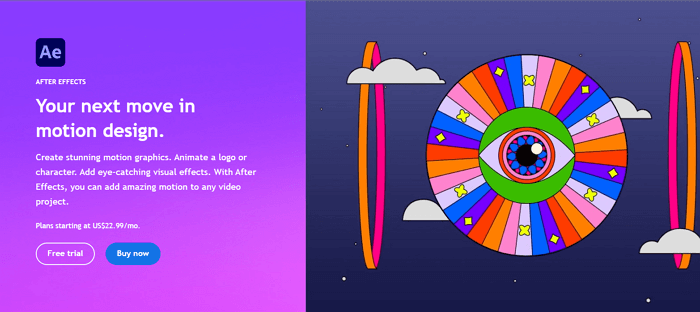
Etapa 2. Inicie o software e abra seu projeto de vídeo granulado.
Etapa 3. Clique em "Efeito", depois escolha "Ruído e granulação" no menu suspenso e selecione "Remover granulação".

Etapa 4. Para ter um exemplo de como o efeito aparecerá na imagem finalizada, ajuste o tamanho da região de visualização.

Etapa 5. Ajuste as configurações de redução de ruído até atingir um nível satisfatório de redução e clareza.
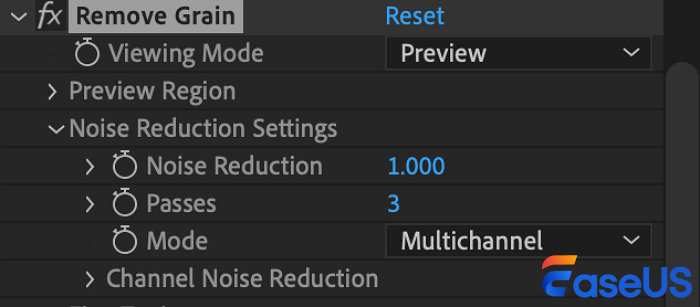
Como evitar vídeos granulados
Para obter material de vídeo de alta qualidade é preciso evitar filmes desfocados. Várias causas, como pouca luz, alta sensibilidade ISO e configurações inadequadas da câmera, podem resultar em granulação nos vídeos. Este método completo ajudará você a evitar vídeos granulados:
- 1️⃣Aplique configurações ISO mais baixas. Utilize a configuração ISO mais baixa ao gravar vídeos, especialmente em ambientes bem iluminados.
- 2️⃣Escolha equipamento de alta qualidade. Sensores maiores geralmente têm melhor desempenho em condições de pouca luz, então escolha uma câmera com um.
- 3️⃣Configurações de compressão. Para reter mais detalhes no vídeo, utilize uma taxa de bits maior ao gravar e editar com um codec de alta qualidade. Às vezes, a compressão excessiva também pode danificar os vídeos.
- 4️⃣Use a redução de ruído com sabedoria. As configurações de redução de ruído da sua câmera devem ser ajustadas, mas tome cuidado para não exagerar.
Se você encontrar algum problema de vídeo granulado, tente consertá-lo com os métodos recomendados nesta passagem. Não esqueça de compartilhar as soluções nas redes sociais para que mais amigos saibam!
Perguntas frequentes sobre correções de vídeos granulados
Esperamos que as perguntas e respostas a seguir possam ajudar você a aprender mais sobre como remover granulação de vídeos:
1. Como posso corrigir vídeos granulados gratuitamente online?
Sim, há muitas ferramentas de reparo de vídeo online, você pode aplicar o EaseUS Online Video Repair e enviar seu vídeo granulado para o site. O processo de reparo não será longo, e você pode baixar os arquivos de vídeo reparados diretamente do site.
2. A IA pode corrigir um vídeo granulado?
A resposta é SIM. Hoje em dia, a tecnologia de IA pode resolver rapidamente muitos problemas de processamento de imagem e vídeo, incluindo edição de imagens e correção de um vídeo granulado.
3. Por que meu vídeo ficou granulado?
Danos no vídeo, luz insuficiente durante a fotografia, compressão excessiva do vídeo, aplicação de efeito de ruído em software de edição de vídeo e outros problemas de reprodução de vídeo podem contribuir para a granulação do vídeo.
Resumo
Ao aplicar todos esses métodos de remoção de granulação, você pode remover a granulação dos seus arquivos de vídeo e aumentar a qualidade geral da sua gravação.
Se você encontrar outros problemas de qualidade de vídeo, como áudio e vídeo fora de sincronia , vídeo lento, entrecortado ou pixelado, experimente o EaseUS Fixo Video Repair imediatamente para resolver o problema de vídeo facilmente.
Esta Página Foi Útil?